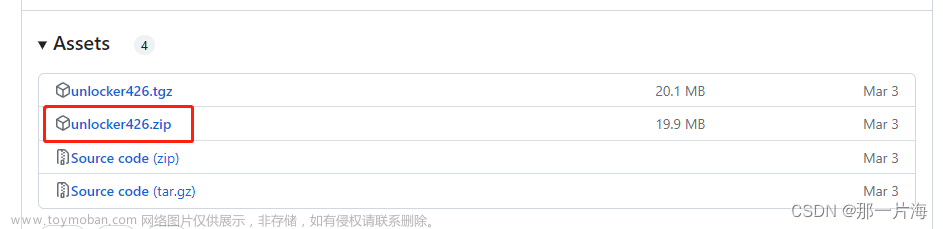前言:
就在无意间发现了自己MacBook的系统资源占用我现在总占比的2/3了,高达135G还要多,也不知道怎么回事,虽然不影响现在的使用,但是就是很不爽,如图

后来发现同事的更是离谱高达300多G,直接笑崩。
为了想删除这部分东西,也是百度,B站找了一些方法,基本都说什么缓存,但是很多东西自己又不敢删,又说用清理工具的,也有说清理工具也只能清理点几个G的缓存
一、自己扒开了笔记本磁盘的目录,查看占用存储的地方
打开了磁盘的结构,一个文件文件的查看,终于找到了原因
1、首先磁盘分了四个部分,系统,应用程序,用户以及资源库

2、然后查看了一下用户就占了120多个G

3、继续扒开最可疑的用户这个文件夹


结果发现snows_l(用户文件夹)就占了40G
真正的大头userDoc是我自己建的放资料用的就占了83G,这个是自己新建的完全可以直接删除
4、snows_l(用户文件夹)下有一个资源库就占咯35G(这里面就包括用户缓存什么的), 但是这个又不敢删,贼难受(但是这个不是系统,应该就是一些缓存,我觉得应该是可以删的,只是删了之后即变成新电脑那样咯), 等硬盘要满咯,我就删了试试

5、打开这个资源库,发现就Container以及Caches两个文件夹占用比较多,在Container中可以明显看到带图标的文件以及占用的数据
以微信为例,找到底可以看到聊天的文件、头像、图片以及视频。这里面的东西是完全可以(根据自己需要)直接删掉的



二、mac mini
1、上又发现了一个占用储存比较多的地方,直接占用了我40G还要多,文件路径如下:

这个文件下全是mv,如图,甚至有几个文件直接超过1.5G的大小

看了一下这些mv,似曾相识, 才发现,应该是更新mac os 14之后的一些锁屏动态壁纸。可以直接删除就行了

2、亲测有效(直接从70G变成21G咯)
没有删除之前:

删除之后占用跑到废纸篓里面去了, 图中第一个就是:

三、这个地方可以直观的看到每个文件夹占用的存储, 并且可以直接删除没有用的
如图:

路径:系统设置 -> 通用 -> 存储空间 -> 文稿(右侧感叹号,我是这样不确认你们是不是这样) -> 文件浏览器(如上图)
 文章来源:https://www.toymoban.com/news/detail-454081.html
文章来源:https://www.toymoban.com/news/detail-454081.html
 文章来源地址https://www.toymoban.com/news/detail-454081.html
文章来源地址https://www.toymoban.com/news/detail-454081.html
到了这里,关于Mac OS系统数据占用过大存储,终于找到了原因的文章就介绍完了。如果您还想了解更多内容,请在右上角搜索TOY模板网以前的文章或继续浏览下面的相关文章,希望大家以后多多支持TOY模板网!